敬业签钉钉提醒电脑版软件怎么获取WebHook链接?
适用: Windows
发布时间:2020-02-11 17:16:25
敬业签钉钉提醒电脑版软件怎么获取WebHook链接?
方法一:添加自定义机器人
1.1、打开钉钉Windows电脑版,选择一个钉钉群,进入该群后,点击右上角的“群设置”按钮并点击,在群管理中选择“机器人”,进入机器人管理页面;
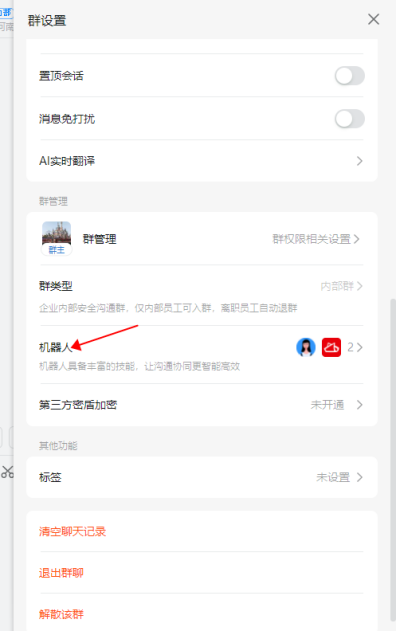
1.2、选择添加机器人;
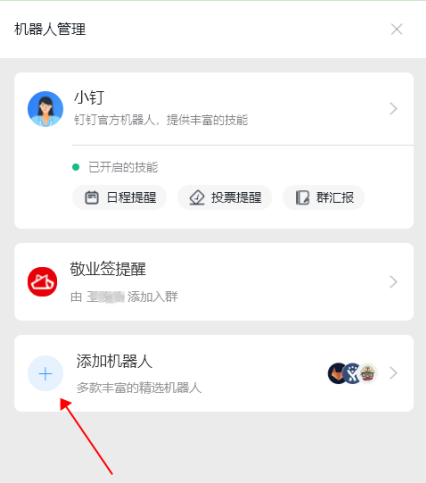

1.3、在“选择要添加的机器人”中,点击“自定义”,选择添加;

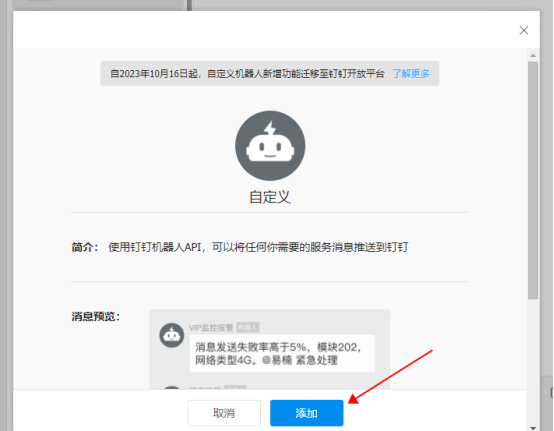
1.4、自定义机器人名字,在安全设置中勾选“自定义关键词”,输入“敬业签”,阅读并同意勾选免责条款后,点击完成按钮;
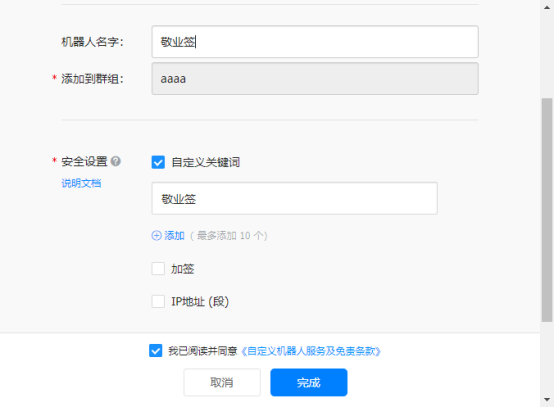
1.5、成功获取webhook链接,点击复制链接,即为获取成功。

方法二:
2.1、打开钉钉开放平台(https://open.dingtalk.com/),登录钉钉账号,右上角点击“我的后台”;

2.2、向企业管理员申请开发者应用权限后,点击应用开发>钉钉应用>创建应用;

2.3、输入应用名称,例如“敬业签提醒”,并添加描述,点击保存;
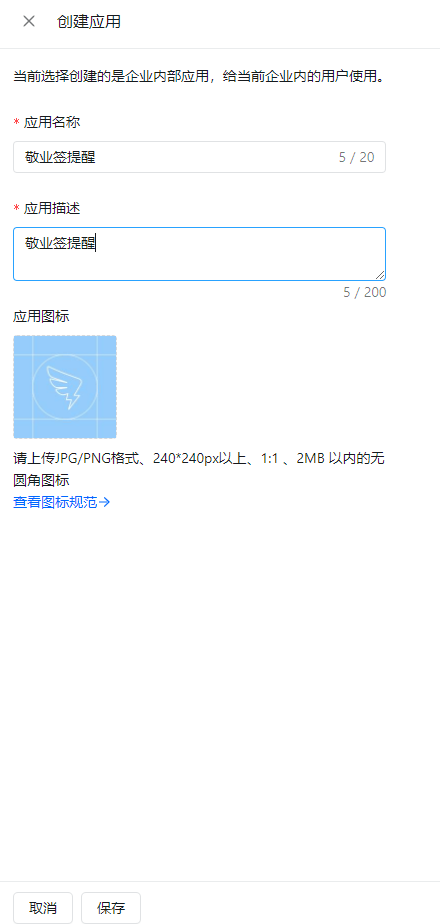
2.4、创建后在添加应用能力页面,找到机器人,点击配置;

2.5、开启机器人配置,添加敬业签图标、简介、描述、预览图等,消息接收模式选择Stream模式,点击发布;

2.6、发布成功后,打开电脑版钉钉,选择一个内部群,点击右上角的群设置,在群管理中找到机器人并点击;
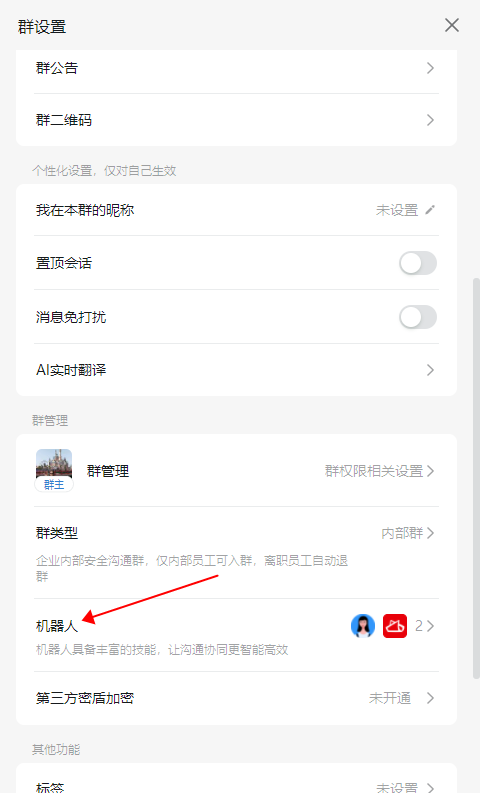
2.7、进入机器人管理页面,点击创建的机器人,获取webhook链接,并点击复制按钮,即可成功获取相应链接。

注:获取成功后,打开敬业签软件,在系统设置里的提醒设置中,可开启钉钉提醒,将获得的链接粘贴,点击测试。提示钉钉提醒配置成功后,后续敬业签将以此消息的方式发送敬业签提醒事项内容。
未能帮到你,很抱歉!
你还可以联系敬业签官方客服

官方QQ群

微信客服


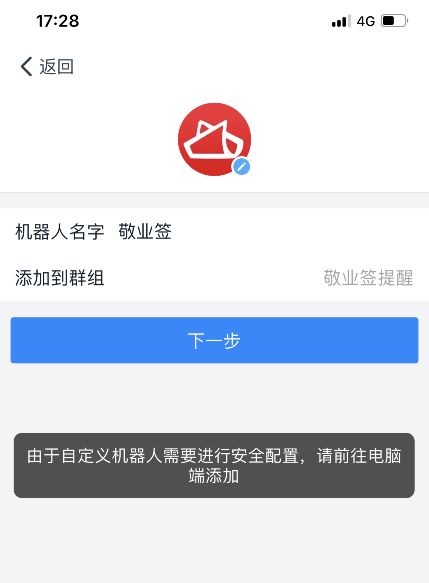





 豫公网安备41070202000535号
豫公网安备41070202000535号